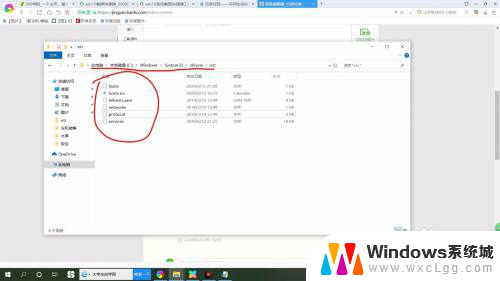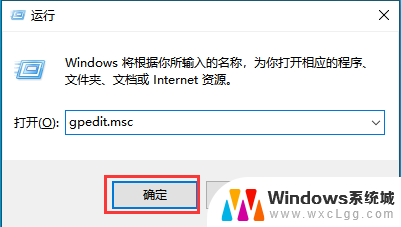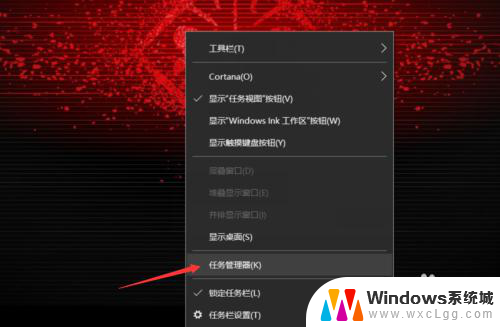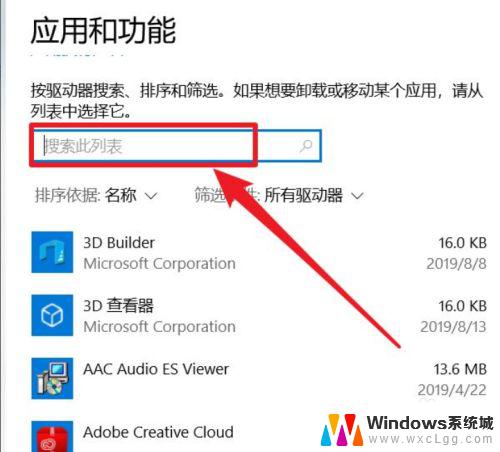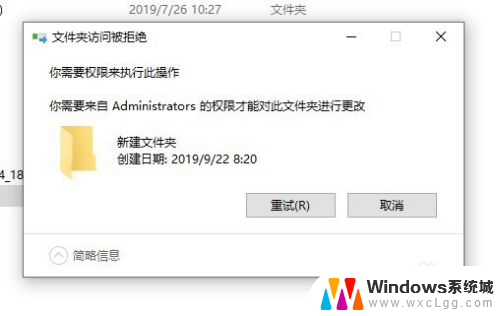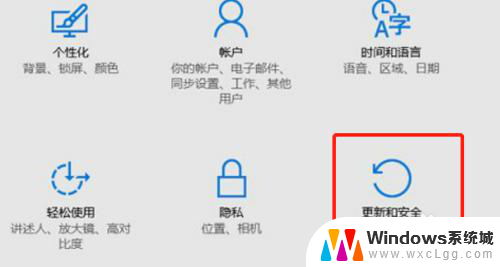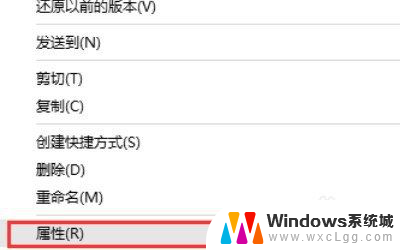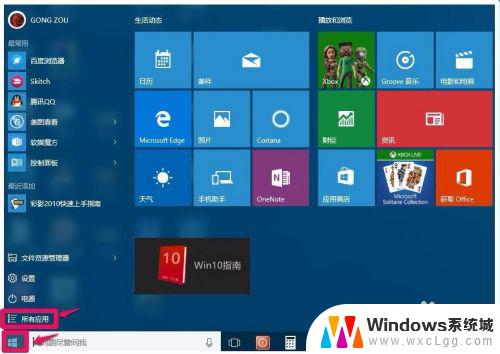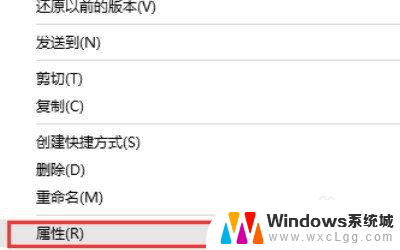电脑显示没有足够的权限卸载软件怎么办 Windows10提示没有足够权限卸载怎么操作
更新时间:2024-04-19 16:49:17作者:xtyang
在使用电脑时,有时候我们会遇到无法卸载软件的情况,特别是在Windows10系统中,当出现提示没有足够权限进行卸载时,我们该如何操作呢?这种情况可能是因为我们当前的用户权限不足,或者软件正在运行等原因导致。接下来我们将介绍一些解决方法,帮助您顺利卸载软件。
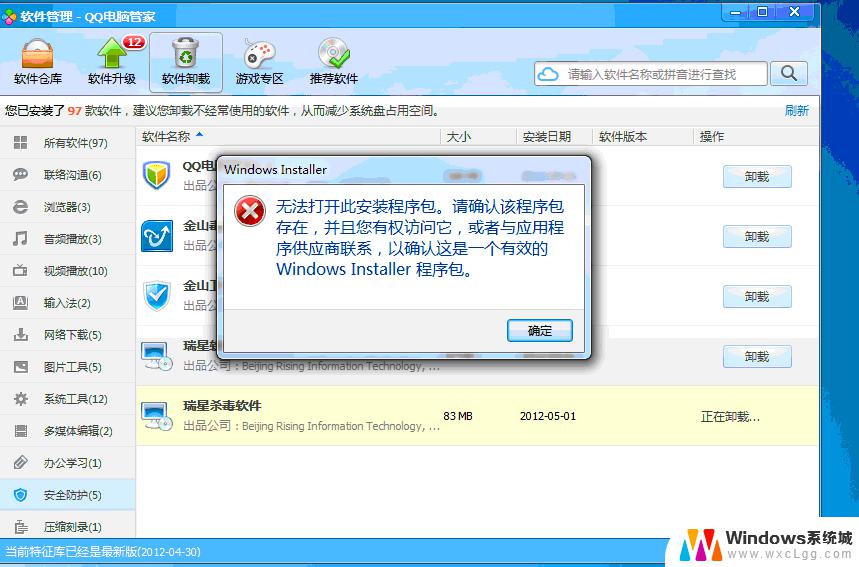
解决办法如下:
步骤一:
1、在键盘上按下【Win+R】组合键打开运行,输入: gpedit.msc 点击确定打开组策略;
2、在组策略左侧依次展开:计算机配置→Windows设置→安全设置→本地策略→安全选项 ;
3、在右侧找到【用户账户控制:以管理员批准模式运行所有管理员】,双击打开。选择【已禁用】点击确定;
步骤二:
1、同时按下Win+X,点击【程序和功能】;
2、找到需要卸载的软件,右键选择“卸载”即可正常进行卸载了!
以上是解决电脑显示没有足够权限卸载软件的步骤,请有类似问题的用户参考本文进行修复,希望对大家有所帮助。